本节所用命令的帮助入口:
:help vimgdb
在UNIX系统最初设计时,有一个非常重要的思想:每个程序只实现单一的功能,通过管道等方式把多个程序连接起来,使之协同工作,以完成更强大的功能。程序只实现单一功能,一方面降低了程序的复杂性,另一方面,也让它专注于这一功能,把这个功能做到最好。就好像搭积木一样,每个积木只提供简单的功能,但不同的积木垒在一起,就能搭出大厦、汽车等等复杂的东西。
从UNIX系统(及其变种,包括Linux)的命令行就可以看出这一点,每个命令只专注于单一的功能,但通过管道、脚本等把这些命令揉合起来,就能完成复杂的任务。
vi/vim的设计也遵从这一思想,它只提供了文本编辑功能(与Emacs的大而全刚好相反),而且正如大家所看到的,它在这一领域做的是如此的出色。
也正因为如此,vim自身并不提供集成开发环境所需的全部功能(它也不准备这样做,vim只想成为一个通用的文本编辑器)。它把诸如编译、调试这样功能,交给更专业的工具去实现,而vim只提供与这些工具的接口。
我们在前面已经介绍过vim与编译器的接口(即quickfix),vim也提供了与调试器的接口,这一接口就是netbeans。除此之外,还可以给vim打一个补丁,以使其支持gdb调试器。
由于netbeans接口只能在gvim中使用,而使用vimgdb补丁,无论在终端的vim,还是gvim,都可以调试。所以我更喜欢打补丁的方式,我首先介绍这种方法。
打补丁的方式,需要重新编译vim,刚好借这个机会,介绍一下vim的编译方法。我只介绍Linux上编译方法,如果你想在windows上编译vim,可以参考这篇文档:Vim: Compiling HowTo: For Windows。
[ 下载vim源代码 ]
首先我们需要下载vim的源码。到vim主页下载当前最新的vim 7.1的源代码,假设我们把代码放到~/install/目录,文件名为vim-7.1.tar.bz2。
[ 下载vimgdb补丁 ]
接下来,我们需要下载vimgdb补丁,下载页面在:
http://sourceforge.net/project/showfiles.php?group_id=111038&package_id=120238
在这里,选择vim 7.1的补丁,把它保存到~/install/vimgdb71-1.12.tar.gz。
[ 打补丁 ]
运行下面的命令,解压源码文件,并打上补丁:
cd ~/install/
tar xjf vim-7.1.tar.bz2
tar xzf vimgdb71-1.12.tar.gz
patch -d vim71 --backup -p0 < vimgdb/vim71.diff
[ 定制vim的功能 ]
缺省的vim配置已经适合大多数人,但有些时候你可能需要一些额外的功能,这时就需要自己定制一下vim。定制vim很简单,进入~/install/vim71/src文件,编辑Makefile文件。这是一个注释很好的文档,根据注释来选择:
- 如果你不想编译gvim,可以打开–disable-gui选项;
- 如果你想把perl, python, tcl, ruby等接口编译进来的话,打开相应的选项,例如,我打开了–enable-tclinterp选项;
- 如果你想在vim中使用cscope的话,打开–enable-cscope选项;
- 我们刚才打的vimgdb补丁,自动在Makefile中加入了–enable-gdb选项;
- 如果你希望在vim使用中文,使能–enable-multibyte和–enable-xim选项;
- 可以通过–with-features=XXX选项来选择所编译的vim特性集,缺省是–with-features=normal;
- 如果你没有root权限,可以把vim装在自己的home目录,这时需要打开prefix = $(HOME)选项;
编辑好此文件后,就可以编辑安装vim了。如果你需要更细致的定制vim,可以修改config.h文件,打开/关闭你想要的特性。
[ 编译安装 ]
编译和安装vim非常简单,使用下面两个命令:
make
make install
你不需要手动运行./configure命令,make命令会自动调用configure命令。
上面的命令执行完后,vim就安装成功了。
我在编译时打开了”prefix = $(HOME)”选项,因此我的vim被安装在~/bin目录。这时需要修改一下PATH变量,以使其找到我编辑好的vim。在~/.bashrc文件中加入下面这两句话:
PATH=$HOME/bin:$PATH
export PATH
退出再重新登录,现在再敲入vim命令,发现已经运行我们编译的vim了。
[ 安装vimgdb的runtime文件 ]
运行下面的命令,解压vimgdb的runtime文件到你的~/.vim/目录:
cd ~/install/vimgdb/
tar zxf vimgdb_runtime.tgz –C~/.vim/
现在启动vim,在vim中运行下面的命令以生成帮助文件索引:
:helptags ~/.vim/doc
现在,你可以使用”:help vimgdb“命令查看vimgdb的帮助了。
至此,我们重新编译了vim,并为之打上了vimgdb补丁。下面我以一个例子来说明如何在vim中完成”编码—编译—调试”一条龙服务。
[ 在vim中调试 ]
首先确保你的计算机上安装了gdb ,vimgdb支持5.3以上的gdb版本,不过最好使用gdb 6.0以上的版本。
我使用下面这个简单的例子,来示例一下如何在vim中使用gdb调试。先来看示例代码:
文件~/tmp/sample.c内容如下,这是主程序,调用函数计算某数的阶乘并打印:
/* ~/tmp/sample.c */
#include <stdio.h>
extern int factor(int n, int *rt);
int main(int argc, char **argv)
{
int i;
int result = 1;
for (i = 1; i < 6; i++)
{
factor(i, &result);
printf("%d! = %d\n", i, result);
}
return 0;
}
文件~/tmp/factor/factor.c内容如下,定义了子函数factor()。之所以把它放到子目录factor/,是为了演示vimgdb可以根据调试位置自动打开文件,不管该文件在哪个目录下:
/* ~/tmp/factor/factor.c */
int factor(int n, int *r)
{
if (n <= 1)
*r = n;
else
{
factor(n - 1, r);
*r *= n;
}
return 0;
}
Makefile文件,用来编译示例代码,最终生成的可执行文件名为sample。
# ~/tmp/Makefile
sample: sample.c factor/factor.c
gcc -g -Wall -o sample sample.c factor/factor.c
假设vim的当前工作目录是~/tmp(使用”:cd ~/tmp“命令切换到此目录)。我们编辑完上面几个文件后,输入命令”:make“,vim就会根据Makefile文件进行编译。如果编译出错,vim会跳到第一个出错的位置,改完后,用”:cnext“命令跳到下一个错误,以此类推。这种开发方式被称为quickfix,我们已经在剑不离手 – quickfix一文中讲过,不再赘述。
现在,假设已经完成链接,生成了最终的sample文件,我们就可以进行调试了。
vimgdb补丁已经定义了一些键绑定,我们先加载这些绑定:
:run macros/gdb_mappings.vim
加载后,一些按键就被定义为调试命令(vimgdb定义的键绑定见”:help gdb-mappings“)。按<F7>可以在按键的缺省定义和调试命令间切换。
好了,我们现在按空格键,在当前窗口下方会打开一个小窗口(command-line窗口),这就是vimgdb的命令窗口,可以在这个窗口中输入任何合法的gdb命令,输入的命令将被送到gdb执行。现在,我们在这个窗口中输入”gdb“,按回车后,command-line窗口自动关闭,而在当前窗口上方又打开一个窗口,这个窗口是gdb输出窗口。现在vim的窗口布局如下(我又按空格打开了command-line窗口):
小技巧: command-line窗口是一个特殊的窗口,在这种窗口中,你可以像编辑文本一样编辑命令,完成编辑后,按回车,就会执行此命令。你要重复执行某条命令,可以把光标移到该命令所在的行,然后按回车即可;你也可以对历史命令进行修改后再执行。详见”:help cmdline-window“。
接下来,在command-line窗口中输入以下命令:
cd ~/tmp
file sample
这两条命令切换gdb的当前工作目录,并加载我们编译的sample程序准备调试。
现在使用vim的移动命令,把光标移动到sample.c的第7行和14行,按”CTRL-B“在这两处设置断点,然后按”R“,使gdb运行到我们设置的第一个断点处(”CTRL-B“和”R“都是gdb_mappings.vim定义的键绑定,下面介绍的其它调试命令相同)。现在vim看起来是这样:
断点所在的行被置以蓝色,并在行前显示标记1和2表明是第几个断点;程序当前运行到的行被置以黄色,行前以”=>”指示,表明这是程序执行的位置(显示的颜色用户可以调整)。
接下来,我们再按”C“,运行到第2个断点处,现在,我们输入下面的vim命令,在右下方分隔出一个名为gdb-variables的窗口:
:bel 20vsplit gdb-variables
然后用”v“命令选中变量i,按”CTRL-P“命令,把变量i加入到监视窗口,用同样的方式把变量result也加入到监视窗口,这里可以从监视窗口中看到变量i和result的值。
现在我们按”S“步进到factor函数,vim会自动打开factor/factor.c文件并标明程序执行的位置。我们再把factor()函数中的变量n加入到监视窗口;然后按空格打开command-line窗口,输入下面的命令,把变量*r输入到变量窗口:
createvar *r
现在,vim看起来是这样的:
现在,你可以用”S“、”CTRL-N“或”C“来继续执行,直至程序运行结束。
如果你是单步执行到程序结束,那么vim最后可能会打开一个汇编窗口。是的,vimgdb支持汇编级的调试。这里我们不用进行汇编级调试,忽略即可。
如果你发现程序有错误,那么可以按”Q“退出调试(gdb会提示是否退出,回答y即可),然后修改代码、编译、调试,直到最终完成。在修改代码时,你可能并不喜欢vimgdb的键映射(例如,它把CTRL-B映射为设置断点,而这个键又是常用的翻页功能),你可以按<F7>取消vimgdb的键映射,或者你直接修改gdb_mappings.vim文件中定义的映射。
看,vim + gdb调试是不是很简单?!
我们可以再定制一下,使调试更加方便。
打开~/.vim/macros/ gdb_mappings.vim文件,在”let s:gdb_k = 0“这一行下面加上这段内容:
" easwy add
if ! exists("g:vimgdb_debug_file")
let g:vimgdb_debug_file = ""
elseif g:vimgdb_debug_file == ""
call inputsave()
let g:vimgdb_debug_file = input("File: ", "", "file")
call inputrestore()
endif
call gdb("file " . g:vimgdb_debug_file)
" easwy end
在”let s:gdb_k = 1“这一行下面加上这段内容:
" easwy add
call gdb("quit")
" end easwy
注释掉最后一行的”call s:Toggle()“。
然后在你的vimrc中增加这段内容:
""""""""""""""""""""""""""""""
" vimgdb setting
""""""""""""""""""""""""""""""
let g:vimgdb_debug_file = ""
run macros/gdb_mappings.vim
现在,在启动vim后,按<F7>,就进入调试模式以及设定调试的键映射。在第一次进入调试模式时,会提示你输入要调试的文件名,以后就不必再输入了。再按一次<F7>,就退出调试模式,取消调试的键映射。
利用vim的键映射(map)机制,你可以把你喜欢的gdb命令映射为vim的按键,方便多了。映射的例子可以参照~/.vim/macros/ gdb_mappings.vim。
再附上一张抓图,这是使用putty远程登录到linux上,在终端vim中进行调试。这也是我为什么喜欢vimgdb的原因,因为它可以在终端vim中调试,而clewn只支持gvim:
因为我不常使用gdb调试,所以本文仅举了个简单的例子,以抛砖引玉。欢迎大家共享自己的经验和心得。
最后,让我们感谢vimgdb作者xdegaye的辛勤劳动,我们后续文章会介绍pyclewn,这是vim与gdb结合的另外一种形式,它和vimgdb同属一个项目。
[参考文档]
摘自:http://easwy.com/blog/archives/advanced-vim-skills-vim-gdb-vimgdb/
分享到:








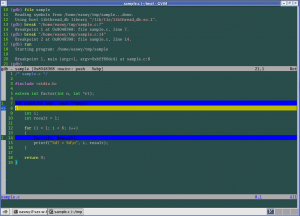
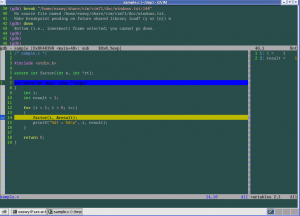
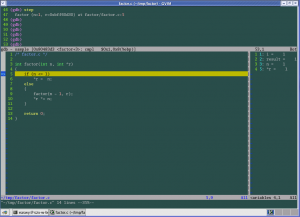
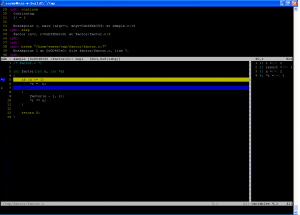



相关推荐
17. **在VIM中使用GDB调试**:阐述了如何在vim中集成gdb进行程序调试,以及vim的编译方法。 这个系列教程全面地介绍了vim的高级特性,旨在提升用户对vim的熟练程度和使用效率,对于开发者来说是一份宝贵的资源。...
14. 在vim中使用gdb调试:介绍如何将vim与gdb调试器结合起来,方便程序员在编辑代码的同时进行代码调试。 15. vim编译遇到的问题及解决方法:这部分内容将对vim在编译和使用过程中可能遇到的问题进行分析,并给出...
- **Exuberantctags**:介绍了如何使用Exuberantctags生成标签文件,并在VIM中使用这些文件进行代码导航。 - **标签文件格式**:简要介绍了标签文件的格式,这对于理解和使用标签文件非常有帮助。 - **Lookupfile...
### vim使用进阶知识点解析 #### 1. **vim与Linux环境下的文本编辑效率** - **vim**(Vi IMproved)是一种高级文本编辑器,基于经典的vi编辑器发展而来,广泛应用于Linux系统中。掌握vim的使用对于提高文本编辑...
2. **设置断点**:解释如何在源代码中使用特定的命令或标记来设定断点,以便在程序执行到特定位置时暂停。 3. **单步执行**:指导如何逐行执行代码,查看每一步的变量变化,帮助理解程序运行逻辑。 4. **查看和修改...
Vim是一款著名的文本编辑器,源自Bill Joy的Vi,它在Vi的...总之,Vim 7.3及其vimgdb扩展为程序员提供了一个强大的代码编辑和调试平台,通过深入理解并熟练使用这些工具,可以在软件开发过程中实现更高的效率和精确度。
6. **调试程序**:在Vim中打开你的源代码文件,使用Vimgdb的命令启动调试会话,然后就可以在Vim内部进行设置断点、运行、单步执行等调试操作了。 通过Vim 7.2和Vimgdb的结合,开发者可以享受到一个无缝集成的开发...
在vim中使用vimgdb时,你可以方便地浏览代码、设置断点、查看变量值等,极大地提高了程序调试的效率。需要注意的是,vimgdb的使用可能需要对vim的快捷键和命令有一定了解,可以通过`:help vimgdb`查看帮助文档。 总...
数据库Vim 插件基于 Neovim + Tmux 为 c/c++ gdb 实现 GDB 前端: 通过python重新实现插件 , 由 Tmux 管理的 Windows 布局参考: : 特征gdb 命令映射:next、step、finish、continue 等。 断点: 自动保存/加载, ...
vim-gdb 必需的 +相对时间 gdb集成 启动gdb 。 通过call gdb#start('hoge')运行gdb hoge ,或者 使用以下命令运行gdb hoge :Gdb -start hoge 将打开一个新选项卡,其中一个窗口( src-win )显示src,一个窗口...
`vimgdb-for-vim7.4-master.zip`是Vimgdb的源代码包,Vimgdb是一个让Vim与GDB(GNU调试器)集成的工具,旨在帮助程序员在Vim环境中调试C/C++代码。通过Vimgdb,用户可以直接在Vim内设置断点、查看变量、单步执行等,...
【标题】与【描述】提及的是`neogdb.vim`项目,这是一个Vim插件,用于在Vim环境中集成GDB(GNU调试器)进行程序调试。然而,根据给出的信息,这个项目并不被推荐使用,取而代之的是推荐使用`new.vim`配合`new-gdb....
这是最新的VIM版本+VIMgdb版本,通过这两个程序 可以把VIM7.2打行造成LINUX下程序开发的IDE,真是大家的福音.我们在VIM中就可以调试程序,功能十分强大 现在相应版本的VIM不好找,希望大家喜欢用
结合以上工具,你可以在vim中设置快捷键来快速启动gdb调试,通过gcc编译生成的可执行文件,而makefile则可以自动化整个编译流程。《使用VIM开发软件项目.chm》可能会进一步提供关于如何整合这些工具的具体步骤和最佳...
在IT领域,特别是软件开发和调试中,Vim是一个非常受欢迎的文本编辑器,而GDB(GNU Debugger)则是用于调试C、C++等语言的强大的命令行工具。"(G)Vim中的GDB命令行界面和终端仿真器"这个主题探讨了如何在Vim环境中...
vimgdb为VIM添加了对GDB的支持,使得开发者可以在VIM编辑器内部直接进行调试操作,例如设置断点、查看变量值和使用GDB命令,所有这些都以直观的方式在VIM中展示。这样,开发者可以在找到bug时直接在源代码中进行修改...
3. **启动GDB**:在命令行中输入`gdb <可执行文件>`来启动GDB。 4. **加载可执行文件**:使用`file`命令加载想要调试的可执行文件。 5. **设置断点**:使用`break`命令在代码中设置断点,程序执行到断点处时会暂停。...